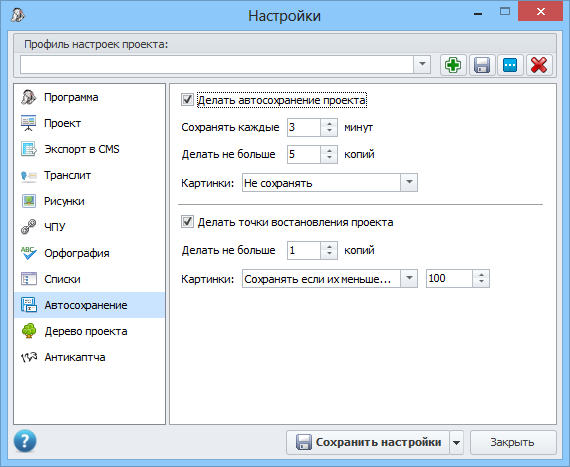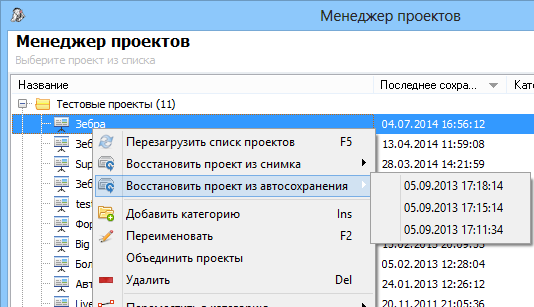Эти настройки глобальные и распространяются на все проекты. Содержат в себе следующие опции:
- Делать автосохранение — активация или деактивация автосохранения
- Сохранять каждый Х минут — интервал создания копии проекта
- Делать не больше Х копий — максимальное количество копий, которое должна делать программа
- Настройки сохранения картинок. Картинки можно сохранять всегда, не взирая на их количество (внимание, проекты с большим количеством картинок могут очень медленно сохранятся и занимать много места), сохранять только, если их количество меньше определенного значения либо не сохранять вообще
Так же в программе реализована возможность делать точки восстановления проекта. Этот способ отличается от сохранения тем, что создает копию проекта непосредственно перед сохранением вызванным пользователем. Такой способ работает значительно быстрее, чем автосохранение, так как всё что он делает — это архивирует проект. Все настройки аналогичны настройкам автосохранения.
Каждая сохраненная копия архивируется. Весь процесс сохранения происходит в фоне во время настройки пользователем программы или ручной обработке статей проекта и не заметен для пользователя. Исключением является вызов инструментов для массовой обработки проекта в то время, когда программа еще не завершила процесс автосохранения. В этом случае пользователю будет показано окно с прогрессом работы модуля автоохранения, по завершению чего программа автоматически продолжит свою работу.
Для того, чтобы восстановить копию проекта из автосохранения, необходимо открыть менеджере проектов, вызвать контекстное меню на интересующим проекта и выбрать пункт «Восстановить проект из автосохранения». Программа создаст новый проект (текущий проект не будет затронут), который будет представлять из себя копию проекта на момент сохранения.
Если в настройках автосохранения отключено сохранение картинок — тогда вам необходимо открыть папку с картинками старого проекта (\projects\ИМЯ_ПРОЕКТ\images\) и скопировать его содержимое в аналогичную папку нового проекта. То же самое нужно проделать с файлом «imageList.bin» который находится в папке проекта.